
Adobe Photoshop hace que sea extremadamente fácil agregar un borde alrededor de su texto en una imagen. Puede delinear su texto con la opción de color, posición y tamaño. Aquí le mostramos cómo hacer exactamente eso en su escritorio.
Agregar un borde alrededor del texto en Photoshop
En Photoshop, puede agregar un borde alrededor de su texto tanto en sus imágenes existentes como en las nuevas. En esta guía, crearemos una nueva imagen, le agregaremos texto y luego delinearemos el texto.
Comience ejecutando Photoshop en su computadora y creando una nueva imagen.
Una vez que se abra su nueva imagen, en la lista de herramientas de Photoshop a la izquierda, haga clic en la herramienta de texto (que es un icono de «T»). Alternativamente, presione la tecla T en su teclado.
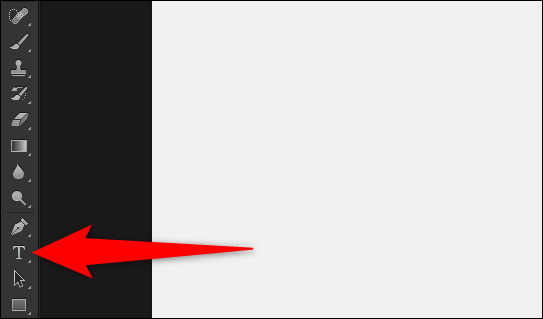
Ahora que la herramienta de texto está activada, haga clic en el área donde desea agregar texto en su foto. Luego comience a escribir su texto.
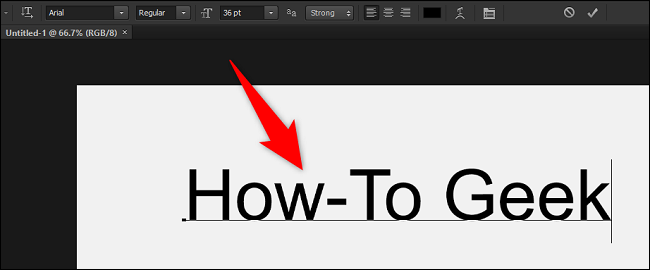
Cuando haya escrito su texto, en el panel «Capas» a la derecha, busque la capa para su texto recién escrito.
Nota: si no ve el panel «Capas» , en la barra de menú de Photoshop, haga clic en Ventana > Capas.
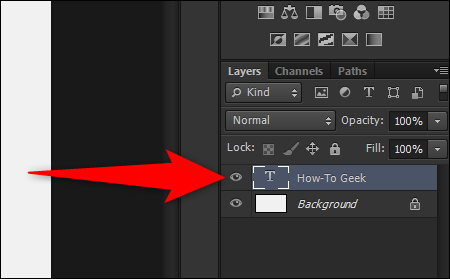
Haga clic con el botón derecho en la capa de texto y, en el menú que se abre, seleccione «Opciones de fusión».
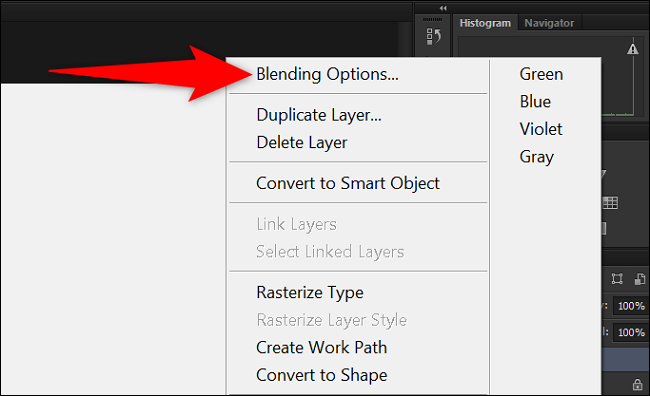
Photoshop abrirá una ventana de «Estilo de capa». Aquí, en la barra lateral izquierda, haz clic y habilita la opción «Trazo».
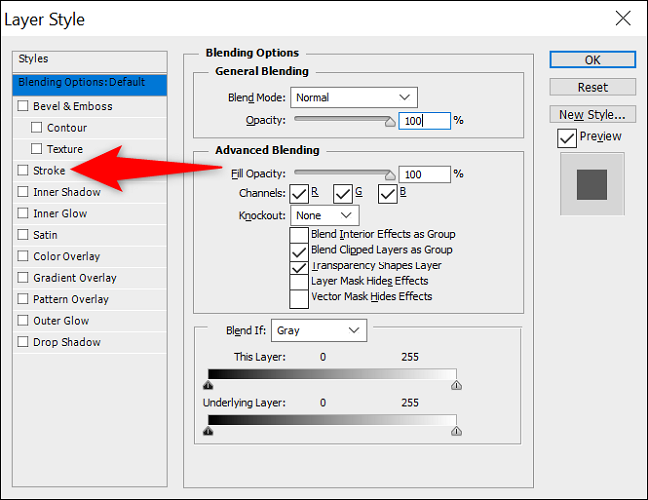
Su texto seleccionado ahora tiene un contorno, pero probablemente querrá personalizarlo para que se vea como usted quiere. Para ello, en el menú “Trazo”, configure las opciones de contorno de la siguiente manera:
- Tamaño : especifique el tamaño de su contorno.
- Posición : elija dónde colocar su contorno. Sus opciones son «Exterior», «Interior» y «Centro».
- Modo de fusión : selecciona cómo se fusiona tu contorno.
- Opacidad : haga que su contorno sea transparente especificando el nivel de transparencia aquí.
- Tipo de relleno : elija el tipo de relleno para su contorno. Puede elegir «Color», «Degradado» o «Patrón».
- Color : si ha seleccionado «Color» como «Tipo de relleno», elija el color para su contorno.
En el lienzo de su imagen en el fondo, verá la vista previa en tiempo real de sus cambios. Si te parece bien, cierra la ventana «Estilo de capa» haciendo clic en «Aceptar».
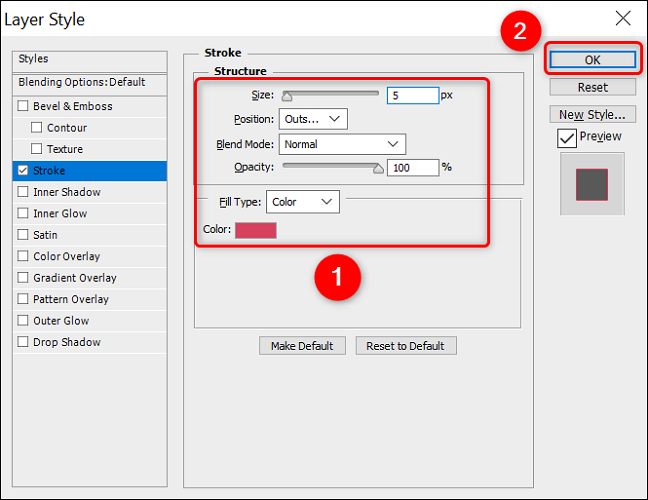
Su esquema personalizado ahora se agrega a su texto.
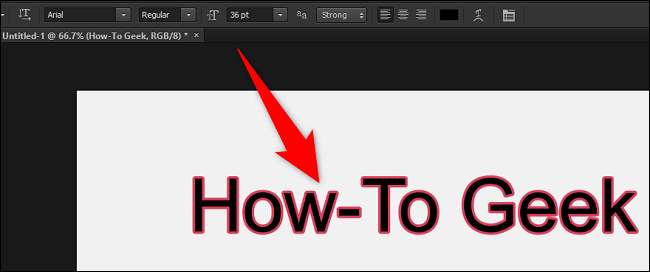
Y eso es.
Si desea realizar más cambios en su borde de texto, puede hacerlo abriendo el menú «Opciones de fusión» y volviendo a especificar las diversas opciones. ¡Disfrutar!
¿Sabías que Microsoft Word también te permite delinear tu texto ? Es posible que desee utilizar esa función para agregar un borde a su texto desde el procesador de textos.


